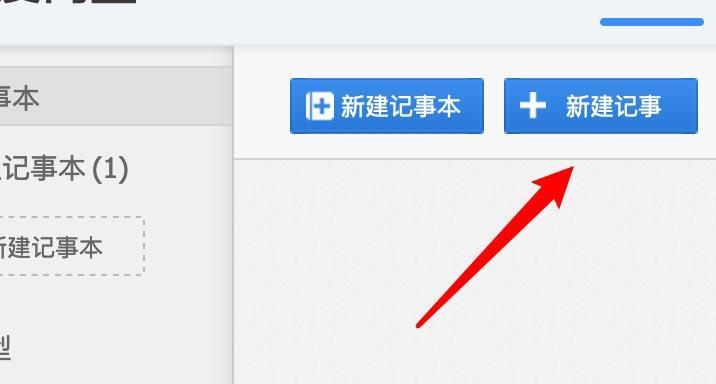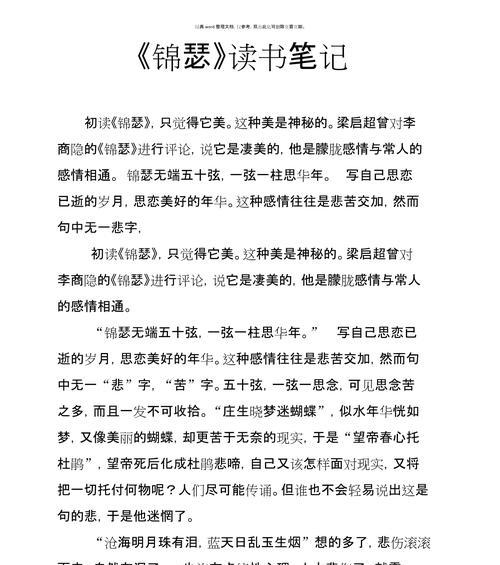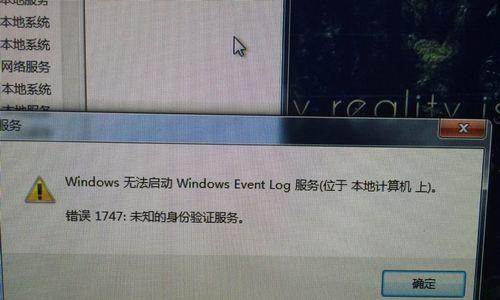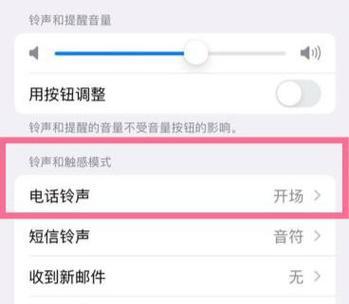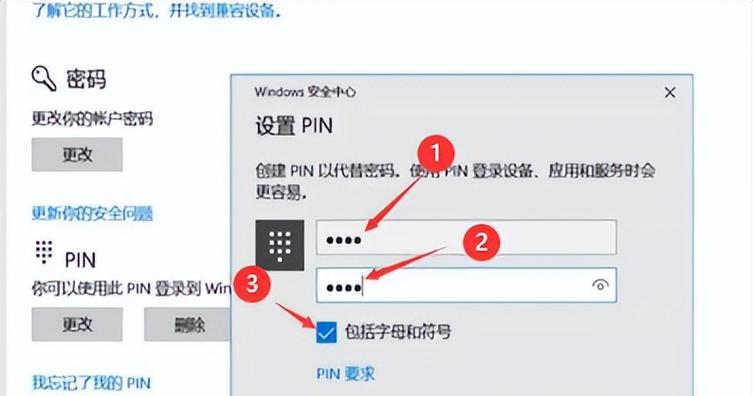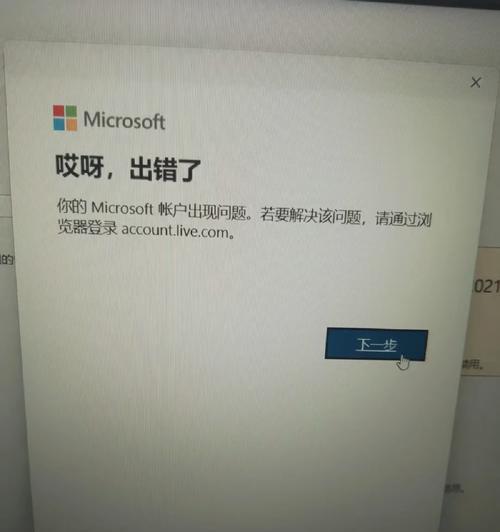在现代社会中,网络已经成为了我们生活中必不可少的一部分。而要实现网络连接,设置好路由器则是其中必要的一步。本文将详细介绍如何设置路由器上网,帮助读者轻松实现网络连接。

文章目录:
1.准备所需材料和工具

在开始设置之前,需要准备好以下材料和工具,包括路由器、电脑、网线以及电源适配器等。
2.连接路由器和电脑
将路由器的电源适配器插入插座,并将其与路由器连接。使用网线将路由器的一个端口与电脑的网口连接。
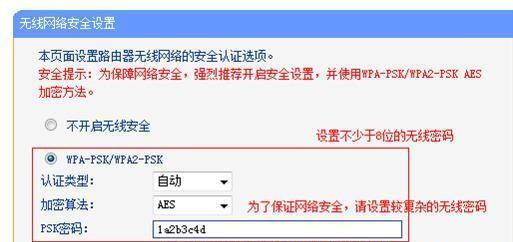
3.打开浏览器并输入路由器IP地址
在电脑上打开任意浏览器,并在地址栏中输入路由器的IP地址,按下回车键。
4.登录路由器管理界面
根据提示,在弹出的界面中输入默认的用户名和密码,点击“登录”按钮进入路由器的管理界面。
5.修改默认密码
为了提高网络安全性,建议在登录成功后立即修改默认的用户名和密码。
6.配置无线网络名称和密码
在管理界面中,找到“无线设置”选项,设置一个易于记忆的无线网络名称和密码,确保安全性。
7.设置上网方式
根据网络服务提供商提供的上网方式,选择适当的连接类型,并填入相关的信息,如账号和密码等。
8.配置IP地址和DNS服务器
进入“网络设置”选项,选择“自动获取IP地址”和“自动获取DNS服务器地址”,使得路由器能够自动获取网络配置信息。
9.设定端口映射和触发规则
如果需要远程访问局域网中的某些设备,需要在路由器中进行端口映射和触发规则的设定。
10.启用防火墙保护
为了提高网络安全性,建议在路由器中启用防火墙功能,并根据需要进行相应的设置。
11.设置子网掩码和IP地址范围
根据实际网络环境,在“局域网设置”选项中设置合适的子网掩码和IP地址范围。
12.开启DHCP服务
在路由器的管理界面中,找到“DHCP服务器”选项,并将其开启,以便自动分配IP地址。
13.保存设置并重启路由器
在完成所有设置之后,点击“保存”按钮,并按照提示重启路由器,使设置生效。
14.检查网络连接状态
重启路由器后,确保电脑与路由器的连接正常,检查网络连接状态是否正常。
15.测试上网功能
打开浏览器,在地址栏中输入任意网址,检查是否能够正常上网,验证设置是否成功。
通过本文的详细步骤,读者可以轻松地设置好路由器并实现网络连接。正确设置路由器上网不仅能够确保网络安全性,还能够提高网络的稳定性和速度。希望本文能为读者提供帮助,并使其更好地享受网络世界的便利。